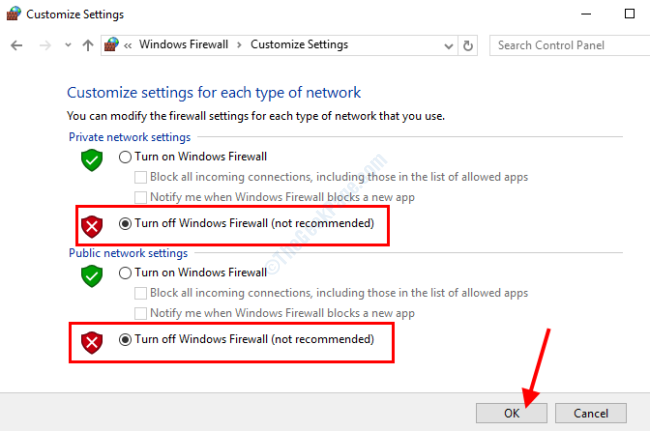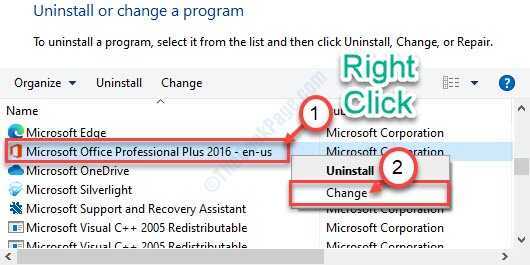沿って カラン
アプリケーションを正しく起動できませんでした(0xc0000715)。 [OK]をクリックしてアプリケーションを閉じます。 マイクロソフトワード 最も使用されているテキストエディタの1つです。 アプリケーションの実行可能ファイル名はWinWord.exeです。 多くのユーザーから、アプリケーションを開こうとすると、次のエラーが発生することが報告されています。
![アプリケーションを正しく起動できませんでした(0xc0000715)。 [OK]をクリックしてアプリケーションを閉じます。](/f/00761a114b3bd82c97eaf7726a894d7f.png)
この問題は、MicrosoftWordファイルがプロファイル内の電子メールに添付されている場合にもMicrosoftOutlookで発生します。 Microsoftは問題を修正するためのアップデートを開始しましたが、スイートに関連付けられている.dllファイルがすでに破損している場合は機能しません。
原因
問題の背後にある原因は次のとおりです。
1]ユーザープロファイルの問題。
2]オフィススイートが破損しました。
3]一部のサードパーティのウイルス対策ソフトウェアがプロセスを妨害している可能性があります。
4]システム内のマルウェアまたはウイルス。
5] MicrosoftOfficeスイートにファイルがありません。
解決策1] MicrosoftOfficeを修復する
1]検索 appwiz.cpl Windows10の検索ボックス。 クリック appwiz.cpl

2]見つけます マイクロソフトオフィス リストにあります。
3]ソフトウェアを右クリックし、をクリックします 変化する.

4]クリック 迅速な修理 と修理事務所。

解決策2] WinWordプロセスを再起動します
アプリケーションを開くことができない理由は、前のセッションが完了しなかったために終了することがあります。
1]を押します CTRL + ALT + Esc 一緒にキーを押してタスクマネージャを開きます。
2]をクリックします 詳細 タブ。
3]見つけます WINWORD.exe それを右クリックします。

4]ここで、 プロセスツリーの終了.
3] MicrosoftWordをもう一度起動してみてください。
解決策3] MicrosoftOfficeの完全な再インストール
上記の2つの解決策が失敗した場合は、MicrosoftWordに必要なファイルが破損しているか欠落していることを意味します。 したがって、MicrosoftOfficeパッケージを再インストールする必要があります。 同じ手順は次のとおりです。
1]オプション2に記載されている簡単な修正バカをダウンロードする ここに. ツールを実行して、MicrosoftOfficeスイートを完全にアンインストールします。

2] インストール 再びMicrosoftOffice。
追加の手順
1] Windowsの更新:Microsoftは、この問題を修正するためにWindowsUpdateをリリースしました。 常に問題が解決するわけではありませんが、最初のステップになるはずです。

2]フルシステムのアンチウイルスおよびアンチマルウェアスキャンを実行します。
3]最近インストールされた疑わしいプログラムをアンインストールします。
その後、次の解決策に進みます。
1] WinWordプロセスを再起動します
2] MicrosoftOfficeを修復する
3] MicrosoftOfficeの完全な再インストール
それが役に立てば幸い!